Tidak dapat memasuki mod selamat win10 dan penyelesaian sistem
Ramai pengguna mesti menghadapi situasi di mana mereka tidak boleh memasuki sistem atau memasuki mod selamat apabila menggunakan komputer mereka. Ini menyebabkan ramai pengguna mengalami kerugian Pada masa ini, pembaikan secara amnya boleh dilakukan.
Win10 safe mode tidak boleh masuk dan sistem tidak boleh masuk:
1. Tekan dan tahan butang kuasa untuk masuk ke safe mode.
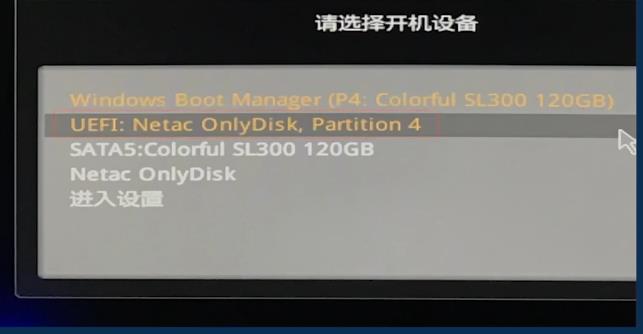
2 Kemudian klik "Pilihan Lanjutan".

3. Selepas memasuki halaman, pilih "Pemulihan Sistem" untuk memulihkan ke sistem yang betul sebelum ini
Jika anda tidak mahu memulihkan sistem, klik "Pembaikan Permulaan".
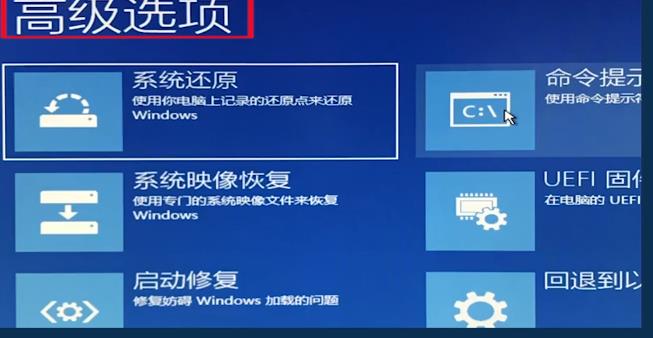
4. Selepas pembaikan, masukkan tetapan lanjutan sekali lagi, dan kemudian klik "Tetapan Permulaan".
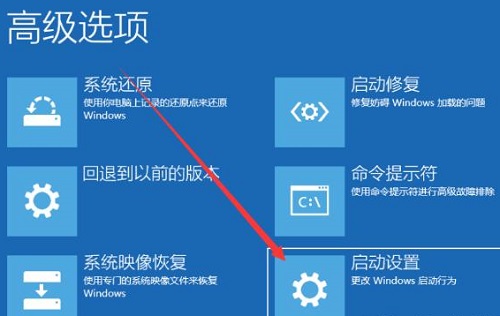
5 Kemudian anda boleh klik "Mulakan Semula" di sudut kanan bawah, dan akhirnya klik 4 untuk memasuki mod selamat.
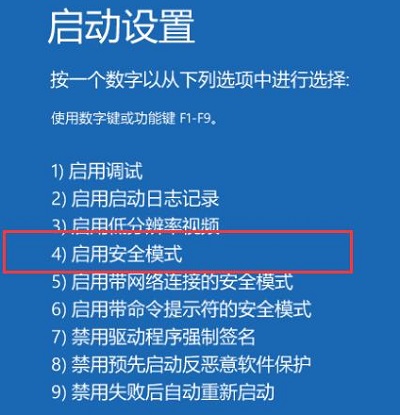
Atas ialah kandungan terperinci Tidak dapat memasuki mod selamat win10 dan penyelesaian sistem. Untuk maklumat lanjut, sila ikut artikel berkaitan lain di laman web China PHP!

Alat AI Hot

Undresser.AI Undress
Apl berkuasa AI untuk mencipta foto bogel yang realistik

AI Clothes Remover
Alat AI dalam talian untuk mengeluarkan pakaian daripada foto.

Undress AI Tool
Gambar buka pakaian secara percuma

Clothoff.io
Penyingkiran pakaian AI

AI Hentai Generator
Menjana ai hentai secara percuma.

Artikel Panas

Alat panas

Notepad++7.3.1
Editor kod yang mudah digunakan dan percuma

SublimeText3 versi Cina
Versi Cina, sangat mudah digunakan

Hantar Studio 13.0.1
Persekitaran pembangunan bersepadu PHP yang berkuasa

Dreamweaver CS6
Alat pembangunan web visual

SublimeText3 versi Mac
Perisian penyuntingan kod peringkat Tuhan (SublimeText3)

Topik panas
 1378
1378
 52
52
 Apakah yang perlu saya lakukan jika Quark Browser tidak dapat mengakses tapak web? Bagaimana untuk menyelesaikan masalah bahawa laman web Quark Browser tidak boleh diakses
Mar 14, 2024 pm 04:31 PM
Apakah yang perlu saya lakukan jika Quark Browser tidak dapat mengakses tapak web? Bagaimana untuk menyelesaikan masalah bahawa laman web Quark Browser tidak boleh diakses
Mar 14, 2024 pm 04:31 PM
Kini, ramai pengguna menggunakan Quark Browser, di mana mereka boleh mencari lebih banyak kandungan sumber Baru-baru ini, beberapa rakan telah melaporkan bahawa Pelayar Quark tidak dapat memasuki laman web ini, mereka tidak tahu bagaimana untuk menanganinya. tutorial perisian ini Editor di sini untuk berkongsi dengan anda penyelesaian kepada masalah yang tapak web tidak boleh diakses Mari belajar langkah terperinci bersama-sama. Penyelesaian kepada masalah tidak dapat memasuki laman web Quark Browser: 1. Selepas memasuki aplikasi, klik ikon saya di sudut kanan bawah. 2. Kemudian klik fungsi Tetapan pada halaman ini. 3. Selepas memasuki halaman tetapan, pilih fungsi perlindungan pintar Web dan klik. 4. Di sini kita boleh memilih fungsi perlindungan yang perlu dimatikan.
 Selesaikan masalah bahawa Hearthstone tidak boleh dimulakan di bawah win10
Jan 10, 2024 pm 10:41 PM
Selesaikan masalah bahawa Hearthstone tidak boleh dimulakan di bawah win10
Jan 10, 2024 pm 10:41 PM
Apabila menggunakan sistem win10 untuk bermain permainan Hearthstone, ramai pengguna akan menghadapi situasi bahawa permainan tidak boleh dimasuki dan permainan tidak dapat dijalankan Untuk menyelesaikan masalah ini, anda perlu mencari kaedah yang betul tutorial ~ win10 Hearthstone Apa yang perlu dilakukan jika anda tidak boleh mengakses Hearthstone: Kaedah 1: Optimumkan rangkaian Apabila pemain bermain Hearthstone, mereka boleh membuka alat yang menambah S untuk mengoptimumkan persekitaran rangkaian tempatan dan menyelesaikan masalah ini. Kaedah 2: Semak status rangkaian Permainan Hearthstone mempunyai keperluan yang agak tinggi pada persekitaran rangkaian Jika anda tidak dapat memasuki permainan, ia mungkin disebabkan oleh keadaan rangkaian yang tidak normal. Kaedah 3: Mulakan semula permainan Mungkin permainan Hearthstone itu sendiri tersekat. Adalah disyorkan bahawa pengguna memulakan semula komputer atau permainan itu beberapa kali lagi, dan ia biasanya boleh diselesaikan.
 Bagaimana untuk menyelesaikan masalah skrin biru semasa memulakan komputer?
Feb 19, 2024 pm 10:34 PM
Bagaimana untuk menyelesaikan masalah skrin biru semasa memulakan komputer?
Feb 19, 2024 pm 10:34 PM
Bagaimana untuk menyelesaikan masalah skrin biru apabila komputer dihidupkan dan tidak boleh memasuki sistem Dalam proses menggunakan komputer, kadang-kadang kita akan menghadapi skrin biru apabila komputer dihidupkan, dan kita tidak boleh memasuki sistem seperti biasa. Pada masa ini, ramai orang mungkin berasa keliru dan tidak berdaya. Artikel ini akan memperkenalkan beberapa penyelesaian biasa untuk membantu anda menangani masalah ini. Pertama, kita perlu memahami punca skrin biru. Skrin biru bermakna apabila sistem pengendalian menghadapi ralat yang tidak boleh dikendalikan, untuk melindungi komputer dan data daripada kerosakan, sistem akan berhenti berjalan secara automatik dan memaparkan skrin biru. Terdapat banyak sebab untuk skrin biru, seperti
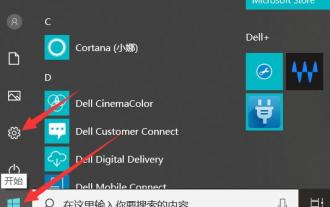 Bagaimana untuk menyelesaikan masalah tidak dapat memasuki mod selamat Windows 10?
Jan 05, 2024 pm 04:37 PM
Bagaimana untuk menyelesaikan masalah tidak dapat memasuki mod selamat Windows 10?
Jan 05, 2024 pm 04:37 PM
Ramai pengguna perlu memasuki mod selamat apabila mereka menghadapi masalah dengan komputer mereka, kadang-kadang akan ada masalah bahawa mod selamat tidak boleh dimasukkan Jadi apa yang perlu saya lakukan jika mod selamat win10 tidak boleh dimasukkan. Mari lihat cara untuk masuk. Tidak boleh masuk ke mod selamat win10: 1. Klik "Mula" dan cari "Tetapan". 2. Kemudian klik "Kemas Kini & Keselamatan". 3. Klik "Pemulihan" di sebelah kiri dan pilih "Mulakan Semula Sekarang". 4. Selepas memasuki operasi keselamatan, klik "Penyelesaian Masalah". 5. Kemudian pilih "Advanced Options" 6. Pada masa ini anda boleh klik "Startup Repair" 7. Klik butang "Restart" Selepas memasuki antara muka tetapan permulaan, terdapat 9 pilihan yang berbeza Kami memasuki mod selamat dan tekan 4 papan kekunci atau F4, jadi win10 akan
 Apakah yang perlu saya lakukan jika saya tidak boleh mengakses 192.168.1.1 dalam sistem win10?
Jul 01, 2023 pm 03:29 PM
Apakah yang perlu saya lakukan jika saya tidak boleh mengakses 192.168.1.1 dalam sistem win10?
Jul 01, 2023 pm 03:29 PM
Apakah yang perlu saya lakukan jika saya tidak boleh mengakses 192.168.1.1 dalam sistem win10? Banyak kali kita sering memasukkan 192.168.1.1 untuk memasuki antara muka tetapan penghala, tetapi baru-baru ini beberapa pengguna yang menggunakan sistem Win10 mendapati bahawa mereka tidak boleh memasuki antara muka penghala secara normal Jadi bagaimana kita harus menyelesaikan situasi ini jika kita menghadapi situasi ini? Mari kita lihat tutorial penyelesaian untuk Win10 yang tidak dapat memasuki 192.168.1.1 dengan editor. Tutorial penyelesaian untuk Win10 tidak dapat memasukkan 192.168.1.1 1. Klik kanan butang mula, dan kemudian klik [Sambungan Rangkaian] 2. Klik tetikus pada sambungan tempatan, semak semula kemudian, dan pilih sifat; untuk membuka [Internet Protocol] Versi 4
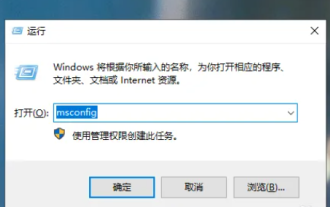 Bagaimana untuk memasuki mod selamat Lenovo Xiaoxin win10
Dec 27, 2023 am 08:48 AM
Bagaimana untuk memasuki mod selamat Lenovo Xiaoxin win10
Dec 27, 2023 am 08:48 AM
Selepas win10 memasuki mod selamat, ia boleh melindungi komputer kita dengan lebih baik. Kita hanya perlu menekan win+r pada papan kekunci untuk memasuki antara muka tetingkap, dan kemudian kita boleh memasukkan tetapan, yang sangat mudah. Lenovo Xiaoxin win10 memasuki mod selamat: 1. Sila gunakan kekunci pintasan untuk memulakan tetingkap jalankan, kemudian masukkan dan tekan butang OK untuk memasuki program. Seperti yang ditunjukkan di bawah. 2. Tukar ke tab di bahagian atas halaman, kemudian tandai kotak di bawah, dan akhirnya klik butang. Seperti yang ditunjukkan di bawah. 3. Pada masa ini, sistem akan muncul kotak dialog yang menggesa untuk dimulakan semula Anda hanya perlu mengklik butang, dan komputer akan masuk secara automatik kemudian. Seperti yang ditunjukkan di bawah.
 Apakah yang perlu saya lakukan jika alamat penghala tidak boleh dimasukkan?
Feb 20, 2024 pm 02:33 PM
Apakah yang perlu saya lakukan jika alamat penghala tidak boleh dimasukkan?
Feb 20, 2024 pm 02:33 PM
Apakah yang perlu saya lakukan jika alamat penghala tidak boleh dimasukkan? Dalam keluarga moden, semakin banyak peranti perlu disambungkan ke rangkaian, dan penghala, sebagai salah satu peranti teras untuk sambungan rangkaian, memainkan peranan penting. Walau bagaimanapun, kadangkala kita mungkin menghadapi masalah tidak dapat mengakses alamat pengurusan penghala. Jadi, apakah yang perlu kita lakukan apabila berhadapan dengan situasi ini? Pertama sekali, kita perlu menjelaskan dengan jelas bahawa dalam keadaan biasa, alamat pengurusan penghala harus boleh diakses secara normal. Jadi, apabila kita tidak boleh log masuk ke antara muka pengurusan penghala dengan memasukkan alamat IPnya melalui penyemak imbas
 Penjelasan terperinci tentang cara memasuki mod selamat: mesti dibaca untuk pengguna win11!
Jan 06, 2024 pm 05:29 PM
Penjelasan terperinci tentang cara memasuki mod selamat: mesti dibaca untuk pengguna win11!
Jan 06, 2024 pm 05:29 PM
Jika terdapat beberapa masalah dengan sistem, kami biasanya boleh menyelesaikannya dalam mod selamat, dan win11 tidak terkecuali. Tetapi ramai rakan mungkin tidak tahu cara memasuki mod selamat secara langsung, sebenarnya, anda hanya perlu mencarinya dalam pemulihan kemas kini tetapan. Bagaimana untuk memasuki mod selamat dalam win11 1. Pertama, klik ikon tingkap di bahagian bawah skrin untuk membuka menu mula, cari dan buka "Tetapan" di dalamnya. 2. Anda boleh menemui "Kemas kini dan Keselamatan" dalam antara muka tetapan, klik untuk membukanya. 3. Pilih pilihan "Pulihkan" dalam lajur kiri Kemas Kini dan Keselamatan. 4. Selepas memasuki antara muka menu pemulihan, anda boleh melihat "Permulaan Lanjutan" di sebelah kanan, klik "Mulakan Semula Sekarang" di bawahnya. 5. Selepas sistem dimulakan semula, ia akan memasuki antara muka operasi yang selamat.




